教程介绍
Win10ctrl键自动锁定教程,在使用电脑的时候,经常需要用到ctrl键,有些用户发现自己电脑ctrl键总是自动锁定,下面找到解决方法。

操作步骤
1、Win+R键打开程序运行框,输入control,点击确定按钮。

2、打开控制面板后,在类别处点击大图标。
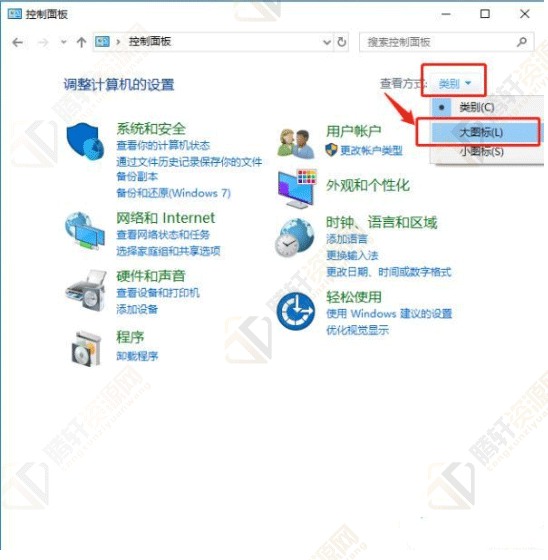
3、找到“轻松使用设置中心”,点击进入。
注:win7系统中该项名称为“系统辅助功能选项”。
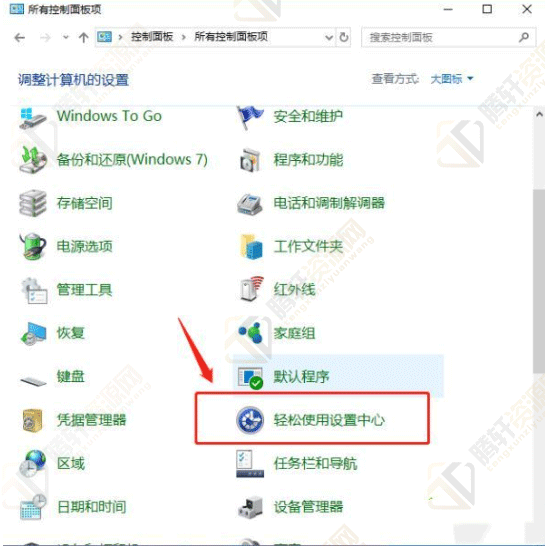
4、找到“使键盘更易与使用”选项,点击进入。
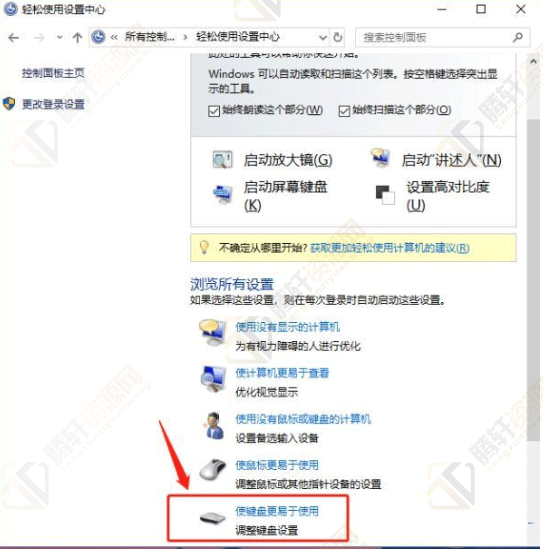
5、检查是否勾选了“启用粘滞键”,如果启用了就取消勾选即可。
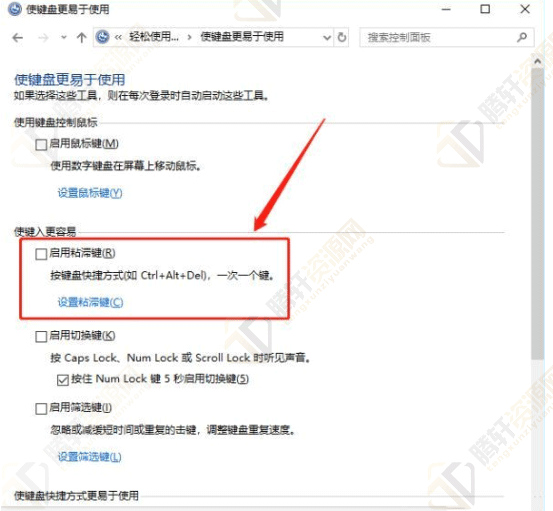
以上本篇文章的全部内容了,感兴趣的小伙伴可以看看,更多精彩内容关注腾轩网www.tengxuanw.com










